వర్చువల్ మెషీన్కు కనెక్ట్ చేయడానికి ప్రయత్నిస్తున్నప్పుడు, మీరు ఈ క్రింది లోపాన్ని అందుకోవచ్చు: 'VMconnect.exe అప్లికేషన్ లోపం; వర్చువల్ మెషీన్కి కనెక్ట్ చేయడం సాధ్యం కాదు'. ఈ లోపానికి కొన్ని కారణాలు ఉన్నాయి: 1. వర్చువల్ మిషన్ ఆఫ్ చేయబడవచ్చు. 2. వర్చువల్ మెషీన్ సేవ్ చేయబడిన స్థితిలో ఉండవచ్చు. 3. రిమోట్ కనెక్షన్లను అనుమతించడానికి వర్చువల్ మిషన్ కాన్ఫిగర్ చేయబడకపోవచ్చు. 4. హోస్ట్ మరియు వర్చువల్ మెషీన్ మధ్య నెట్వర్క్ కనెక్షన్తో సమస్య ఉండవచ్చు. వర్చువల్ మిషన్ ఆఫ్ చేయబడితే, మీరు దానికి కనెక్ట్ చేయడానికి ముందు దాన్ని ఆన్ చేయాలి. వర్చువల్ మెషీన్ సేవ్ చేయబడిన స్థితిలో ఉన్నట్లయితే, మీరు దానికి కనెక్ట్ చేయడానికి ముందు దాన్ని నడుస్తున్న స్థితికి పునరుద్ధరించాలి. రిమోట్ కనెక్షన్లను అనుమతించడానికి వర్చువల్ మిషన్ కాన్ఫిగర్ చేయబడకపోతే, మీరు వర్చువల్ మెషీన్ కోసం సెట్టింగ్లను సవరించాలి మరియు రిమోట్ కనెక్షన్లను ప్రారంభించాలి. హోస్ట్ మరియు వర్చువల్ మెషీన్ మధ్య నెట్వర్క్ కనెక్షన్లో సమస్య ఉంటే, మీరు నెట్వర్క్ కనెక్షన్ను ట్రబుల్షూట్ చేయాలి.
ఈ పోస్ట్ అత్యంత వర్తించే పరిష్కారాలను అందిస్తుంది VMconnect.exe అప్లికేషన్ లోపం; వర్చువల్ మెషీన్కి కనెక్ట్ చేయడం సాధ్యపడదు సర్వర్ లేదా క్లయింట్ ఇన్స్టాలేషన్లో హైపర్-వి హోస్ట్ మెషీన్పై. vmconnect ప్రోగ్రామ్ హైపర్-Vతో వస్తుంది మరియు కింది డైరెక్టరీలో ఉంది. C:Program FilesHyper-Vvmconnect.exe .

మీరు Windows Server లేదా Windows Hyper-V క్లయింట్ని అమలు చేస్తున్న కంప్యూటర్లో వర్చువల్ మెషీన్కి కనెక్ట్ చేయడానికి VMconnect.exe అప్లికేషన్ను ఉపయోగించడానికి ప్రయత్నించినప్పుడు ఈ లోపం సంభవిస్తుంది. లోపం సంభవించినప్పుడు మీరు స్వీకరించే పూర్తి దోష సందేశం క్రిందిది:
గ్రే అవుట్ చేసిన డేటాను సురక్షితంగా ఉంచడానికి విషయాలను గుప్తీకరించండి
ఆధారాలు రిమోట్ కంప్యూటర్కు పంపబడనందున కనెక్షన్ ఏర్పాటు చేయబడదు. సహాయం కోసం, మీ సిస్టమ్ అడ్మినిస్ట్రేటర్ని సంప్రదించండి.
మీరు మళ్లీ కనెక్ట్ చేయడానికి ప్రయత్నించాలనుకుంటున్నారా?
vmconnect అంటే ఏమిటి?
యాజమాన్య హైపర్-Vకి కొత్తవారికి, వర్చువల్ మెషిన్ కనెక్షన్ (VMConnect) వర్చువలైజేషన్ టెక్నాలజీ అనేది మీరు వర్చువల్ మిషన్లో గెస్ట్ ఆపరేటింగ్ సిస్టమ్ను ఇన్స్టాల్ చేయడానికి లేదా ఇంటరాక్ట్ చేయడానికి వర్చువల్ మెషీన్కు కనెక్ట్ చేయడానికి ఉపయోగించే ఒక సాధనం. మీరు VMConnectని ఉపయోగించి నిర్వహించగల కొన్ని పనులు క్రింది వాటిని కలిగి ఉంటాయి:
- వర్చువల్ మిషన్ను ప్రారంభించడం మరియు మూసివేయడం
- DVD ఇమేజ్ (.iso ఫైల్) లేదా USB స్టిక్కి కనెక్ట్ చేయండి.
- బ్రేక్పాయింట్ని సృష్టించండి
- వర్చువల్ మెషీన్ సెట్టింగ్లను మార్చండి
చదవండి : విండోస్లో హైపర్-వి వర్చువల్ మెషీన్ డెస్క్టాప్పై షార్ట్కట్ను ఎలా సృష్టించాలి
VMconnect.exe అప్లికేషన్ లోపం; వర్చువల్ మెషీన్కి కనెక్ట్ చేయడం సాధ్యపడదు
ఈ VMconnect.exe అప్లికేషన్ లోపం; వర్చువల్ మెషీన్కి కనెక్ట్ చేయడం సాధ్యపడదు రిమోట్ స్థానం నుండి వినియోగదారు ఆధారాలను ప్రామాణీకరించడానికి Hyper-Vతో Windows కంప్యూటర్లో క్రెడెన్షియల్ సెక్యూరిటీ సర్వీస్ ప్రొవైడర్ (CredSSP) విధానం ప్రారంభించబడకపోతే సమస్య ఏర్పడుతుంది. ఈ సమస్యను పరిష్కరించడానికి, మీరు క్రింది వాటిలో దేనినైనా చేయవచ్చు మరియు మీ కోసం ఏమి పని చేస్తుందో చూడవచ్చు:
iobit విండోస్ 10
- హైపర్-విలో సేవ్ చేసిన ఆధారాలను తొలగించండి
- రిజిస్ట్రీని సవరించండి (CredSSP పాలసీని సృష్టించండి)
- గ్రూప్ పాలసీ ద్వారా వినియోగదారు నుండి రిమోట్ క్రెడెన్షియల్ ప్రమాణీకరణను ప్రారంభించండి
పేర్కొన్న తీర్మానాల్లోని దశలను చూద్దాం.
1] హైపర్-Vలో సేవ్ చేసిన ఆధారాలను తొలగించండి
అతిథి వర్చువల్ మిషన్లను యాక్సెస్ చేయడానికి ఉపయోగించే ఆధారాలను హైపర్-వి కాష్ చేస్తుంది. సంభావ్య భద్రతా ఉల్లంఘనలను నివారించడానికి, సిస్టమ్ నుండి నిల్వ చేయబడిన ఏవైనా ఆధారాలను తీసివేయడానికి డిలీట్ క్రెడెన్షియల్స్ ఎంపిక మిమ్మల్ని అనుమతిస్తుంది.
ఎందుకంటే మీరు వర్చువల్ మెషీన్కి కనెక్ట్ చేయడం సాధ్యపడదు హైపర్-విలో ఎందుకంటే VMconnect.exe అప్లికేషన్ లోపం , చాలా మటుకు సేవ్ చేయబడిన ఆధారాల కాష్ పాడైంది మరియు రీసెట్ చేయాలి. కాబట్టి, సమస్యను పరిష్కరించడానికి Hyper-Vలో నిల్వ చేసిన ఆధారాలను తీసివేయడానికి, ఈ దశలను అనుసరించండి:
- Hyper-V MMC స్నాప్-ఇన్లో, మీరు కనెక్ట్ చేయాలనుకుంటున్న వర్చువల్ మిషన్ను హోస్ట్ చేసే హైపర్-V సర్వర్పై కుడి-క్లిక్ చేయండి.
- క్లిక్ చేయండి హైపర్-వి సెట్టింగ్లు .
- క్లిక్ చేయండి వినియోగదారు ఆధారాలు ,
- తర్వాత, ఎంపికను తీసివేయండి ఆటోమేటిక్గా డిఫాల్ట్ ఆధారాలను ఉపయోగించండి (ప్రాంప్ట్ లేదు) ఎంపిక.
- క్లిక్ చేయండి దరఖాస్తు చేసుకోండి .
- క్లిక్ చేయండి సేవ్ చేసిన ఆధారాలను తొలగించండి .
- క్లిక్ చేయండి తొలగించు . సేవ్ చేసిన ఆధారాలు లేకుంటే, తొలగించు బటన్ నిలిపివేయబడుతుంది.
- క్లిక్ చేయండి జరిమానా .
వర్చువల్ మెషీన్కు కనెక్ట్ చేస్తున్నప్పుడు మీరు ఆధారాల కోసం ప్రాంప్ట్ చేయాలనుకుంటున్న ప్రతి హైపర్-వి సర్వర్ కోసం పై దశలను పునరావృతం చేయండి.
చదవండి : Windowsలో రిమోట్ డెస్క్టాప్ ఆధారాలను సేవ్ చేయడాన్ని అనుమతించండి లేదా తిరస్కరించండి
2] రిజిస్ట్రీని సవరించండి (CredSSP పాలసీని సృష్టించండి)
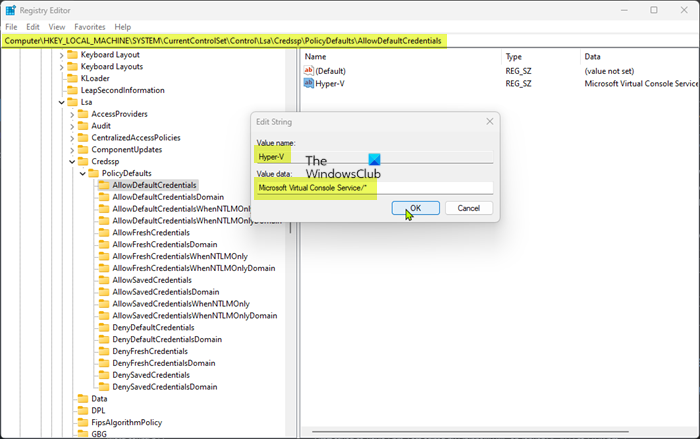
CredSSP విధానం కంప్యూటర్లో సరిగ్గా కాన్ఫిగర్ చేయబడకపోతే ఈ లోపం సంభవిస్తుంది. ఈ సందర్భంలో, మీరు కంప్యూటర్లో Microsoft వర్చువల్ కన్సోల్ సేవ ప్రమాణీకరణను మాత్రమే ప్రారంభించే అనేక రిజిస్ట్రీ సబ్కీలలో మాన్యువల్గా పాలసీ ఎంట్రీని సృష్టించవచ్చు. ఇది రిజిస్ట్రీ ఆపరేషన్ అయినందున, మీరు రిజిస్ట్రీని బ్యాకప్ చేయాలని లేదా అవసరమైన ముందుజాగ్రత్తగా సిస్టమ్ పునరుద్ధరణ పాయింట్ని సృష్టించాలని సిఫార్సు చేయబడింది. ఆ తరువాత, మీరు ఈ క్రింది విధంగా కొనసాగవచ్చు:
- క్లిక్ చేయండి విండోస్ కీ + ఆర్ రన్ డైలాగ్ బాక్స్ పైకి తీసుకురావడానికి.
- రన్ డైలాగ్ బాక్స్లో, టైప్ చేయండి regedit మరియు రిజిస్ట్రీ ఎడిటర్ను తెరవడానికి ఎంటర్ నొక్కండి.
- దిగువన ఉన్న రిజిస్ట్రీ కీ మార్గానికి నావిగేట్ చేయండి లేదా నావిగేట్ చేయండి:
- కుడి పేన్లోని ఈ ప్రదేశంలో, ఖాళీ స్థలంపై కుడి-క్లిక్ చేసి, ఎంచుకోండి కొత్తది > స్ట్రింగ్ విలువ రిజిస్ట్రీ కీని సృష్టించడానికి హైపర్-వి మరియు ఎంటర్ నొక్కండి.
- ఆపై దాని లక్షణాలను మార్చడానికి కొత్త ఎంట్రీని డబుల్ క్లిక్ చేయండి.
- టైప్ చేయండి మైక్రోసాఫ్ట్ వర్చువల్ కన్సోల్ సర్వీస్ /* IN IN ఇచ్చిన ప్రాంతం ఫీల్డ్.
- క్లిక్ చేయండి జరిమానా లేదా మీ మార్పులను సేవ్ చేయడానికి ఎంటర్ నొక్కండి.
- ఇప్పుడు కింది మిగిలిన రిజిస్ట్రీ సబ్కీల కోసం ఈ దశలను పునరావృతం చేయండి:
- |_+_|
- |_+_|
- |_+_|
- |_+_|
- Д5АА013А4EF06BA1249DA80011A3040E98E26B7C
- |_+_|
- |_+_|
- |_+_|
- మీరు పూర్తి చేసినప్పుడు రిజిస్ట్రీ ఎడిటర్ నుండి నిష్క్రమించండి.
చదవండి : ప్రామాణీకరణ లోపం సంభవించింది, అభ్యర్థించిన ఫంక్షన్కు మద్దతు లేదు
బోట్ తొలగింపు సాధనం
3] గ్రూప్ పాలసీ ద్వారా వినియోగదారు నుండి రిమోట్ క్రెడెన్షియల్ ప్రమాణీకరణను ప్రారంభించండి.
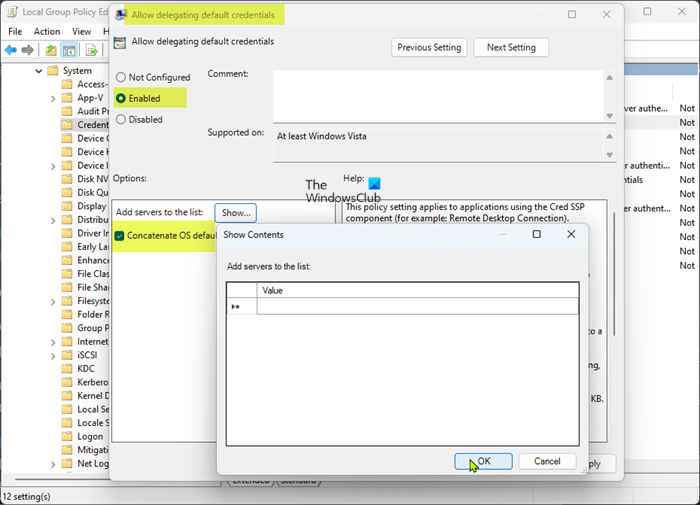
వినియోగదారు నుండి రిమోట్ క్రెడెన్షియల్ ప్రమాణీకరణను ప్రారంభించడానికి Windows Hyper-V నడుస్తున్న కంప్యూటర్లో గ్రూప్ పాలసీ సెట్టింగ్లను కాన్ఫిగర్ చేయడానికి, దిగువ దశలను అనుసరించండి. GPO కాన్ఫిగరేషన్ రిమోట్ క్రెడెన్షియల్ ప్రమాణీకరణను ప్రారంభించడానికి ఏదైనా కంప్యూటర్ నుండి ఏదైనా సర్వీస్ ప్రిన్సిపల్ పేరు (SPN)ని ఉపయోగిస్తుంది.
- రన్ డైలాగ్ బాక్స్లో, టైప్ చేయండి gpedit.msc మరియు గ్రూప్ పాలసీ ఎడిటర్ను తెరవడానికి ఎంటర్ నొక్కండి.
- లోకల్ గ్రూప్ పాలసీ ఎడిటర్లో, కింది మార్గానికి నావిగేట్ చేయడానికి ఎడమ పేన్ని ఉపయోగించండి:
- కుడి పేన్లో, చిహ్నాన్ని డబుల్ క్లిక్ చేయండి డిఫాల్ట్ క్రెడెన్షియల్ డెలిగేషన్ను అనుమతించండి దాని లక్షణాలను సవరించడానికి.
మీరు NTLM ప్రమాణీకరణను ఉపయోగిస్తుంటే, ఎంచుకోండి మరియు మార్చండి NTLM-మాత్రమే సర్వర్ ప్రమాణీకరణతో డిఫాల్ట్ క్రెడెన్షియల్ డెలిగేషన్ను అనుమతించండి బదులుగా ఇన్పుట్.
- తెరుచుకునే విధాన విండోలో, స్విచ్ని సెట్ చేయండి చేర్చబడింది .
- తర్వాత పెట్టెను చెక్ చేయండి పై ఇన్పుట్లతో OS డిఫాల్ట్లను కలపండి ఎంపిక.
- తదుపరి క్లిక్ చేయండి చూపించు బటన్
ఇప్పుడు రిమోట్ వినియోగదారు కంప్యూటర్ జాబితాలో చేర్చబడిందని నిర్ధారించుకోండి. అవసరమైతే, మీరు రిమోట్ వినియోగదారు కంప్యూటర్ను మాన్యువల్గా నమోదు చేయవచ్చు విలువ ఫీల్డ్. మీరు అన్ని కంప్యూటర్లను ఎంచుకోవడానికి వైల్డ్కార్డ్ అక్షరాలను (* వంటివి) కూడా ఉపయోగించవచ్చు.
- మీరు పూర్తి చేసిన తర్వాత, క్లిక్ చేయండి జరిమానా బయటకి వెళ్ళు.
- క్లిక్ చేయండి దరఖాస్తు చేసుకోండి > జరిమానా మార్పులను సేవ్ చేయడానికి.
- సమూహ విధానాన్ని మూసివేయండి.
చదవండి : Windowsలో రిమోట్ డెస్క్టాప్లో మీ ఆధారాలు పని చేయలేదు
హైపర్వైజర్ రన్ చేయనందున ప్రారంభించలేని వర్చువల్ మిషన్ను ఎలా పరిష్కరించాలి?
దోష సందేశం వర్చువల్ మెషీన్ను ప్రారంభించడం సాధ్యం కాదు ఎందుకంటే హైపర్వైజర్ రన్ చేయనందున మీరు హైపర్-వి హైపర్వైజర్ను బూట్ చేసిన తర్వాత స్వయంచాలకంగా తెరవడానికి కాన్ఫిగర్ చేయకపోతే కనిపించవచ్చు. ఈ సందర్భంలో, మీరు ఉపయోగించవచ్చు bcdedit హైపర్-విని స్వయంచాలకంగా ప్రారంభించడానికి సెట్ చేయడానికి బూట్ డేటా ఫైల్లో దాన్ని రీకాన్ఫిగర్ చేయమని ఆదేశం. సాధారణంగా చెప్పాలంటే, వర్చువలైజేషన్, హైపర్-V ఫీచర్ లేదా DEPని నిలిపివేసిన సరికాని BIOS సెట్టింగ్ల వల్ల ఈ లోపం సంభవించవచ్చు. ఇది మార్చబడిన Windows సెట్టింగ్లు లేదా తాజా నవీకరణ కారణంగా కూడా కావచ్చు.
ఇప్పుడు చదవండి : లోపం 0x80370102 అవసరమైన ఫీచర్ ఇన్స్టాల్ చేయనందున వర్చువల్ మెషీన్ ప్రారంభించబడదు.















